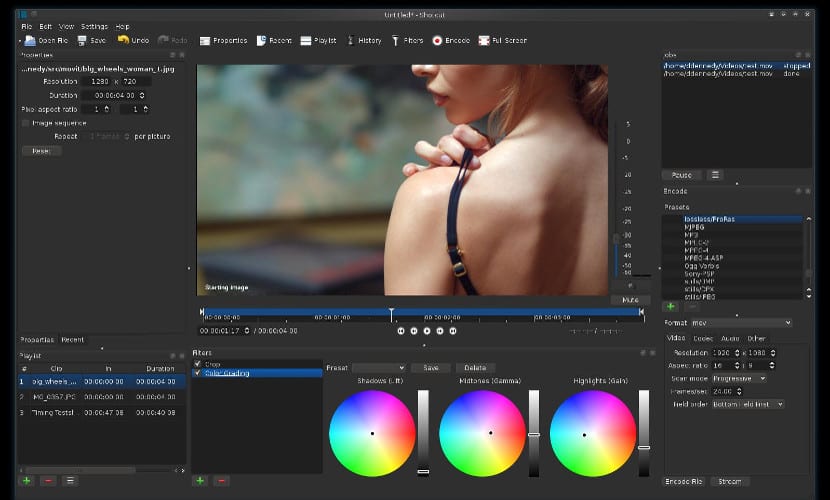
لقطة شاشة Shotcut
عادة ، على الرغم من وجود العديد من البرامج المجانية ، يميل العديد من المستخدمين إلى تفضيل خيارات الملكية لأنها تعمل بشكل أفضل من البرامج المجانية. هذا هو الحال بالنسبة للكثيرين ممن يستخدمون محرر الفيديو ، والذين يفضلون استخدام حل احتكاري لحل مجاني. هذا هو السبب في أننا نتحدث اليوم Shotcut ، محرر فيديو متعدد المنصات هذا شيئًا فشيئًا يوطد نفسه كبديل رائع ، ليس فقط لـ Ubuntu ولكن لأنظمة التشغيل الأخرى.
Shotcut هو برنامج يتضمن في أحدث الإصدارات دعمًا ليس فقط للغالبية العظمى من تنسيقات الفيديو والصوت ولكن أيضًا لمقاطع الفيديو بدقة 4K. باستخدام محرر الفيديو هذا ، يتم إنشاء ملفات تحرير الفيديو بدقة 4K سيكون أسهل من البرامج الأخرى.
لكن 4K ليس هو الميزة الوحيدة لمحرر الفيديو هذا ، فالتقاط الفيديو هو ميزة أخرى لأنه ليس فقط سيسمح لك باستيراد مقاطع الفيديو من وسائط أخرى ولكن يمكننا أيضا التقاط الفيديو من سطح المكتب لدينا وأيضًا من كاميرا الويب الخاصة بنا ، وهو أمر من شأنه أن يسرع بشكل كبير عملية تحرير الفيديو.
ومثل العديد من محرري الفيديو الآخرين ، يحتوي هذا البرنامج على العديد من المرشحات وسيساعدنا بشكل متزايد في إنشاء مقاطع فيديو احترافية بجهد ضئيل. واستمرارًا لهذه الفلسفة المهنية ، يحتوي هذا البرنامج على العديد من اللغات التي ستسمح باستخدام البرنامج مع أي شخص لا توجد مشكلة لغة. وعلى عكس العديد من البرامج الأخرى ، فإن محرر الفيديو هذا لديه شبكة من خلال التدريب على البرنامج الذي سيجعل أي مبتدئ يمكنه استخدام محرر الفيديو هذا والحصول على نتائج جيدة جدًا ، دائمًا مع هذا البرنامج.
تثبيت Shotcut على Ubuntu
في حالة Ubuntu ، يكون تثبيت محرر الفيديو هذا بسيطًا لأنه يكفي تنزيل حزمة البرنامج وفك ضغطها وتشغيل الملف الثنائي. العملية بسيطة ولكن عليك التمييز بين النظام الأساسي 32 بت و 64 بت. لذلك للقيام بكل شيء من المحطة ، علينا القيام بشيء مثل هذا:
بت 32
wget https://github.com/mltframework/shotcut/releases/download/v15.08/shotcut-debian7-x86-150810.tar.bz2 tar -xjvf shotcut-debian7-x86-150810.tar.bz2 sudo rm -rf /opt/shotcut sudo mv Shotcat /opt/shotcut sudo ln -sf /opt/Shotcut/Shotcut.app/shotcut /usr/bin/shotcut
بت 64
wget https://github.com/mltframework/shotcut/releases/download/v15.08/shotcut-debian7-x86_64-150810.tar.bz2 tar -xjvf shotcut-debian7-x86_64-150810.tar.bz2 sudo rm -rf /opt/shotcut sudo mv Shotcat /opt/shotcut sudo ln -sf /opt/Shotcut/Shotcut.app/shotcut /usr/bin/shotcut
اختتام
الحقيقة هي أن قائمة محرري الفيديو الجيدين لـ Ubuntu قصيرة جدًا ، ومع ذلك ، يبدو أنه تم توسيعها بشكل كبير نظرًا لأن Shotcut يستحقها جيدًا أو على الأقل هذا ما يبدو لنا مع جميع الوظائف والنتائج التي يقدمها. أيضًا ، نظرًا لأنه يحتوي على إصدار لنظام Windows ، فإن أولئك الذين يعملون مع كلا نظامي التشغيل سيكونون أسهل في العمل نظرًا لأن الواجهة هي نفسها. وبسعر…. جيد يستحق الاختبار أليس كذلك؟
يوم جيد. أحتاج إلى مساعدة في نقل أربع شاشات من بعض توزيعات Linux. أقوم حاليًا باختبار ubuntu gnome 14. لكن ليس لدي مشكلة في تجربة أي شيء آخر. لقد فعلت ذلك بالفعل من خلال الفوز والقيام بهكينتوش أيضًا. لدي Dell 3400 والعديد من أزواج بطاقات الرسومات Nvidia gs و gt و quadro من طرز مختلفة. لدي أيضًا أزواج من الرسوم البيانية msi. سأكون ممتنا أي توجيه. تحيات
أعمل بشاشتين: جهاز الكمبيوتر المحمول وشاشة (جهاز عرض).
كنت أقوم بالتحقيق مع Ubuntu و Linux Mint Cinnamon وغيرها ، ولكن بالنسبة لما أردت ، كان أفضل شيء هو توزيعة تحتوي على Openbox كمدير نوافذ ، في حالتي Lubuntu. ما أفعله في الأساس هو نقل / إرسال المستندات ، أي النوافذ ، من شاشة الكمبيوتر المحمول إلى الشاشة الخارجية والعكس صحيح. حسنًا ، إنها شاشة خارجية فقط ، ولكن إذا كان هناك أربعة ، أعتقد أنها ستكون نفس المنطق. يشير Openbox إلى أنه يجب عليك تحرير ملف التكوين. الشيء الجيد في Openbox هو أنه يمكنك إنشاء مجموعة من المفاتيح ، على سبيل المثال Super-F1 لإرسالها إلى minitor 1 و Super-F2 لإرسالها إلى الشاشة 2 وما إلى ذلك. اعتدت استخدام aRandr ، لكنني الآن لست بحاجة إليه بعد الآن. لدي مشغل على سطح المكتب يعمل تلقائيًا على تمديد الشاشات عند تنشيطه. على أي حال ، هذه مجرد فكرة صغيرة ولا أعرف ما إذا كانت بالضبط ما تبحث عنه.
لدي برنامج proga مثبت ولكن لا يمكنني العثور على دروس باللغة الإسبانية ، هل يمكن أن يخبرني أحد أين يمكنني العثور على برنامج تعليمي لبدء تحرير الفيديو وكيفية تعيين المعلمات لتشغيله ، شكرًا جزيلاً لك